Поправете базовото системно устройство, което не е намерено в диспечера на устройства
Наскоро направих чиста инсталация на Windows 7 на моя компютър и изтеглих всички драйвери от уебсайта на производителя и реших, че всичко е наред. Случайно влязох в диспечера(Device Manager) на устройствата и забелязах, че има проблем с базовото системно устройство(Base System Device) .
Всъщност имаше няколко грешки в драйвера на базовото системно устройство(Base System Device) , всички с въпросителни знаци. Бях изненадан, защото си помислих, че съм изтеглил важните драйвери за системата като графична карта, тъчпад, мрежов адаптер и т.н.

За съжаление, изглежда, че не съм изтеглил всички драйвери. В крайна сметка разбрах какъв е проблемът и вече не получавах грешката в диспечера(Device Manager) на устройства . В тази статия ще ви покажа как да отстраните проблема с драйвера в Windows .
Въпреки че инсталирах повечето драйвери, имаше няколко, които не инсталирах, мислейки, че не са необходими. Основното системно устройство(Base System Device) обикновено е свързано с един от трите хардуера: чипсет, bluetooth или четец на SD карти.
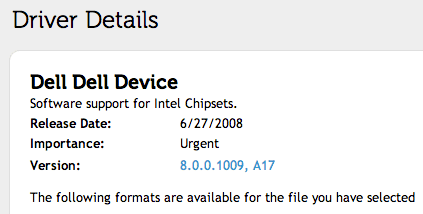
Отидете на уебсайта на производителя и намерете драйверите за вашия конкретен модел. Не(Make) забравяйте да изтеглите драйверите на чипсета и да инсталирате най-новата версия. Освен това намерете драйверите за bluetooth и четеца на SD карти, ако имате такива във вашата система.
Освен това можете да разберете какъв драйвер е необходим, като намерите хардуерните идентификатори(IDs) за всяко устройство, което се показва като неизвестно или с въпросителен знак в диспечера(Device Manager) на устройства . За да направите това, щракнете двукратно върху базовото системно устройство(Base System Device) и изберете Подробности(Details) . След това щракнете върху Hardware IDs от падащото меню.
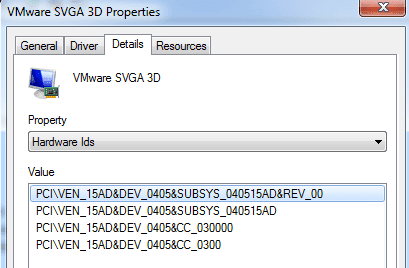
Трябва да изглежда така:
PCI\VEN_15AD&DEV_0405&SUBSYS_040515AD&REV_00 PCI\VEN_15AD&DEV_0405&SUBSYS_040515AD PCI\VEN_15AD&DEV_0405&CC_030000 PCI\VEN_15AD&DEV_0405&CC_0300
Сега можете да отидете на сайт като PC ID Repository и да търсите в техния списък с помощта на Vendor ID и Dev ID . Къде са тези числа? Частта след VEN_ е идентификаторът на доставчика(Vendor ID) . В първия ред по-горе е 15AD . Идентификационният номер на устройството е частта след DEV_ , която е 0405 в горния случай.
Щракнах върху 1 и след това направих търсене на 15ad, получих следните резултати:
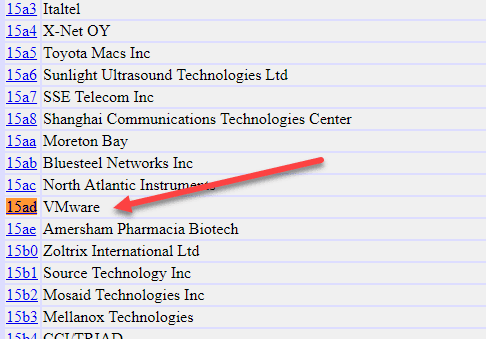
Както можете да видите по-горе, това е свързано с VMware . Ако щракнете върху връзката, ще видите някои номера на устройства. 0405 е посочен в горната част като SVGA адаптер, който е графичната карта.

Тъй като инсталирах Windows във виртуална машина, VMware е доставчикът. Устройството е графичната карта, инсталирана на моя хост компютър. Доста(Pretty) спретнато, а? Следващия път, когато видите голям въпросителен знак или неизвестно устройство(Device) в диспечера(Device Manager) на устройства , вече можете да разберете точно на коя хардуерна част липсва драйвер.
Сега просто преминете през цялото базово системно устройство(Base System Device) , изброено там, и разберете кой точно драйвер трябва да изтеглите. Ако имате въпроси, не се колебайте да публикувате коментар. Наслади се!
Related posts
Поправете „Открито е неподдържано безжично мрежово устройство. Система е спряна“ Грешка
Как да коригирате msvcp140.dll или vcruntime140.dll липсва или не е намерена грешка
Поправете системна грешка 5, достъпът е отказан в Windows
Поправете липсващи точки за възстановяване на системата в Windows Vista и 7
Защо YouTube е бавен на вашето устройство (и как да го коригирате)
Как да поправите заекването на мишката в Windows 10
Поправете планираната задача, която не се изпълнява за .BAT файл
Как да коригирате грешки в Google Play Store
Как да коригирате коментарите в YouTube, които не се зареждат в Chrome
Как да поправите клавишите на клавиатурата на Windows, които спират да работят
10 начина за коригиране на „Неизвестно USB устройство (неуспешна заявка за дескриптор на устройство)“
Как да поправите, че камерата не работи в MS Teams в Windows 10
Как да коригирате „dns_probe_started“ в Google Chrome
Как да коригирате горещата точка, която не работи на Android
Как да коригирате uTorrent, заседнал при свързване с партньори
Как да коригирате грешка „Неуспешно създаване на D3D устройство“.
Поправка Не може да се регулира яркостта след надстройка до Windows 8.1/10
Как да поправите „Имаше проблем при анализирането на пакета“ на Android
Как да коригираме грешката „Не можахме да завършим актуализациите“ в Windows
Как да коригирате грешката „Вашият компютър се сблъска с проблем и трябва да се рестартира“.
